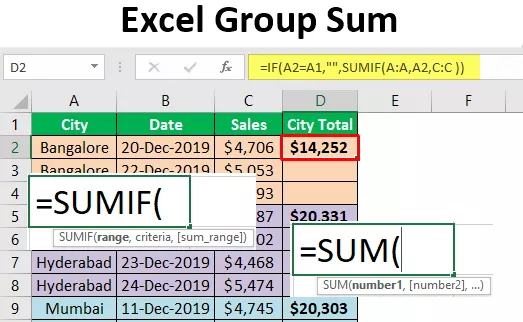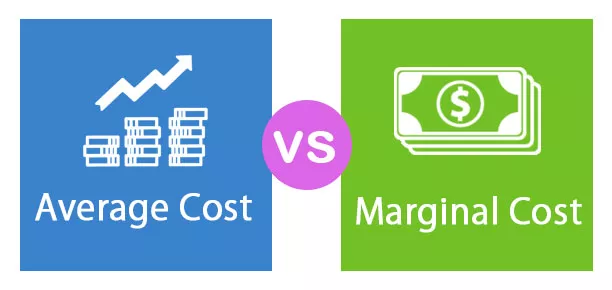Funkcija CreateObject VBA
Objekti ir ļoti svarīgi jēdzieni VBA kodēšanā, un izpratne par to, ka objekta darba modelis ir diezgan sarežģīts. Atsaucoties uz objektiem VBA kodēšanā, mēs to darām divos veidos, ti, “Early Binding” un “Late Binding”. “Agrīna saistīšana” ir objekta atsauces iestatīšanas process no VBA atsauču bibliotēkas, un, nosūtot failu kādam citam, viņiem ir jāiestata arī atsauce uz attiecīgajiem objektiem. Tomēr “Late Binding” neprasa, lai lietotājs iestatītu objekta atsauces, jo, novēloti saistot kodēšanu, mēs iestatām atsauci uz attiecīgo objektu, izmantojot funkciju VBA “CreateObject”.

Kas ir CreateObject programmā Excel VBA?
“Izveidot objektu”, kā saka pats nosaukums, tas izveidos minēto objektu no Excel VBA. Tātad funkcija Objekta izveide atgriež atsauci uz objektu, kuru iniciējis Active X komponents.
Zemāk ir VBA funkcijas CreateObject sintakse

- Klase: Objekta nosaukums, kuru mēs mēģinām iniciēt, un iestatiet atsauci uz mainīgo.
- (Servera nosaukums): tas ir izvēles parametrs; ja tas tiek ignorēts, tas izmantos tikai vietējo mašīnu.
Objekta funkcijas izveides piemērs programmā Excel VBA
Zemāk ir VBA CreateObject piemēri.
1. piemērs
Tagad mēs redzēsim, kā iniciēt PowerPoint lietojumprogrammu no Excel, izmantojot VBA funkciju CreateObject. Atveriet Excel failu un dodieties uz Visual Basic Editor logu, nospiežot taustiņu ALT + F11 .
Kods:
Sub CreateObject_Example1 () Beigas Sub

Paziņojiet mainīgo kā PowerPoint. Lietojumprogramma.

Kā redzat iepriekš, sākot rakstīt vārdu “PowerPoint”, mēs neredzam nevienu IntelliSense sarakstu, kurā būtu redzami saistītie meklējumi. Tas ir tāpēc, ka “PowerPoint” ir ārējs objekts. Bet nav jāuztraucas, paziņojiet mainīgo kā objektu.
Kods:
Sub CreateObject_Example1 () Dim PPT kā Object End Sub

Tā kā mainīgais ir deklarēts kā “Object”, mums ir jāiestata atsauce uz objektu, izmantojot atslēgvārdu “Set”. Ievadot atslēgvārdu “Iestatīt”, miniet mainīgo un ielieciet vienādības zīmi.
Kods:
Sub CreateObject_Example1 () Dim PPT kā objektu kopa PPT = End Sub

Tagad atveriet funkciju CreateObject.

Tā kā funkcijas “ Izveidot objektu ” parametram “Klase” mēs atsaucamies uz “PowerPoint” ārējo objektu, divkāršās pēdiņās pieminējiet ārējā objekta nosaukumu kā “PowerPoint.Application”.
Kods:
Sub CreateObject_Example1 () Dim PPT kā objektu kopa PPT = CreateObject ("PowerPoint.Application") Beigas Sub

Tagad funkcija Izveidot objektu uzsāks lietojumprogrammu PowerPoint. Kad objekts ir uzsākts, mums tas jādara redzams, izmantojot mainīgā nosaukumu.

Viena no metodes Objekta izveide vai novēlotas saistīšanas metodes problēmām ir tā, ka mēs brīdī neredzam IntelliSense sarakstu. Jums jābūt pilnīgi pārliecinātam par kodu, kuru rakstāt.
Mainīgajam “PPT” izmantojiet rekvizītu “Visible” un iestatiet statusu “True”.
Kods:
Sub CreateObject_Example1() Dim PPT As Object Set PPT = CreateObject("PowerPoint.Application") PPT.Visible = True End Sub

To add a slide to PPT, define the below line VBA code.
Code:
Sub CreateObject_Example1() Dim PPT As Object Set PPT = CreateObject("PowerPoint.Application") PPT.Visible = True PPT.Presentations.Add End Sub
Now execute the code manually or through the F5 key and see the “PowerPoint” application opens up.

Once the PowerPoint application is enabled using the variable “PPT,” we can start accessing the PowerPoint application.
Example #2
Now we will see how to initiate an Excel application using the CreateObject function in VBA. Once again, declare the variable as “Object.”
Code:
Sub CreateObject_Example2() Dim ExcelSheet As Object End Sub

The moment we declare the variable as an object, it causes late binding, and we need to use the “Set” keyword to set the reference for the required object.

Since we are referencing to excel worksheet from the application excel, enter “Excel. Sheet” in double-quotes.
Code:
Sub CreateObject_Example2() Dim ExcelSheet As Object Set ExcelSheet = CreateObject("Excel.Sheet") End Sub

Once the reference for the excel sheet is set, we need to make it visible to use it. This is similar to how we made the PowerPoint application visible.
Code:
Sub CreateObject_Example2() Dim ExcelSheet As Object Set ExcelSheet = CreateObject("Excel.Sheet") ExcelSheet.Application.Visible = True End Sub

Now it will activate the excel worksheet.
Similarly, to initiate an excel workbook from other Microsoft products, we can use the below code.
Code:
Sub CreateObject_Example3 () Dim ExlWb kā objektu kopa ExlWb = CreateObject ("Excel.Application") ExlWb.Application.Visible = True End Sub

Lietas, kas jāatceras par VBA CreateObject
- VBA funkcija CreateObject tiek izmantota objektu atsaucei.
- Funkcija Izveidot objektu izraisa novēlotu saistīšanas procesu.
- Izmantojot objekta izveides funkciju, mums nav piekļuves VBA IntelliSense sarakstam.